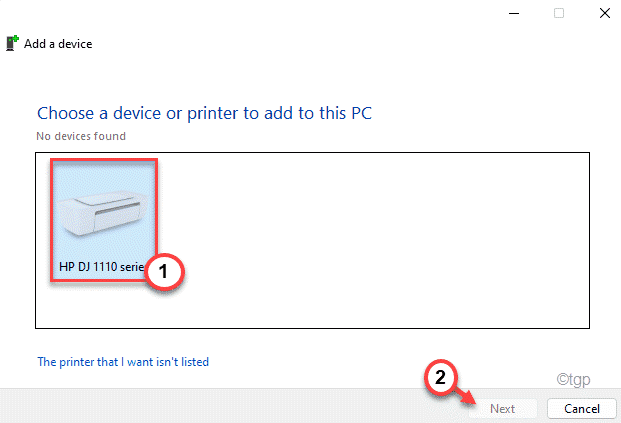- Microsoftは、今後のオペレーティングシステム用に新しいプレビュービルドを開始しました。
- 22000.160は、すべてのインサイダー向けに、ベータチャネルと開発チャネルの両方で展開されています。
- 現在、Windows11のインストールISOはMicrosoftから提供されます。
- フォーカスセッション機能がついに登場し、みんなの喜びに向かっています。

先週私達は話していました ビルド2200.132、それがもたらすすべての良いこと、そしてユーザーが苦労しているすべてのバグ。
この新しいエクスペリエンスは、開発チャネルとベータチャネルのユーザーが WindowsInsiderプログラム。
Windows 11 RTMビルド22000の7回目の累積的な更新プログラムに到達しました。これには、いくつかの重要な変更、または新機能や大幅な改善が含まれています。
今日アップデートをチェックすると、という新しいパッチが Windows 11の累積的な更新(10.0.22000.160)(KB5005189) ダウンロード可能になります。
フォーカスセッションはビルド2200.160でここにあります
レドモンドの技術大手は、ベータチャネルユーザーと開発チャネルユーザーの両方向けに新しいWindows 11 InsiderPreviewビルドをリリースしました。
過去数週間、両方のチャネルのインサイダーは同じビルドを受け取っています。 ただし、ビルド22000.160には、当然のことながら、通常の修正の一部に加えて、いくつかの一般的な改善のみが含まれています。
最も重要な新しい追加の1つは、 目覚まし時計アプリに更新、これは単にクロックと呼ばれるようになりました。
Alarms&Clockアプリの一部である新しいフォーカスセッション機能は、数週間前にMicrosoftのPanos Panayによって最初にからかわれました。これは、ユーザーが特定のタスクに集中できるようにすることを目的としています。
ご存知のように、前回の記事から、 フォーカスセッション ユーザーがアプリ内でSpotifyプレイリストを聴きながら、タスクに集中するようにタイマーを設定できます。
また、ユーザーが目標を設定して進捗状況を追跡できる習慣構築機能もあることを知りたいと思うかもしれません。
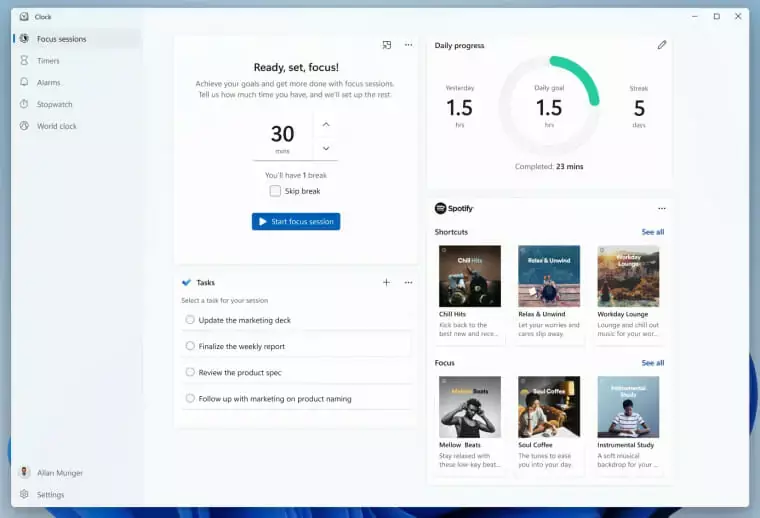
また、少し回帰があります。Windows11をテストしている場合は、次のことに気付いたかもしれません。 更新をインストールするためにPCを再起動する前に、それがかかると予想される時間を教えてくれます 再起動。
さて、これはHDDではなくSSDがある場合にのみ発生します。 ただし、これはいくつかのバグが原因であるだけであり、Microsoftはこの機能が将来戻ってくるはずだと言っています。
正直なところ、ここで新しいことは他にあまりありません。Androidアプリのサポートという、誰もが期待していたことの1つは、まだ展開されていません。
実際、Windows 11の最初の公開リリースに間に合わない可能性があります。これは、公開にどれだけ近づいているかを考えるとです。 また、以前の新しいペイントアプリも入手できません 最近からかわれた。
Windows 11ビルド2200.160の修正リストでさえ、1つの項目しか含まれておらず、それが問題の修正です。 で位置情報へのアクセスを無効にしている場合でも、タスクバーに位置情報アイコンが表示される場合があります 設定アプリ。
Windows 11ISOがMicrosoftから直接入手できるようになりました
このビルドと以前に登場した他のすべてのビルドとの大きな違いの1つは、それが運ぶ貨物です。
本日より、技術の巨人はWindows 11 Insider Preview Build2200.132のISOをにリリースします。 WindowsInsiderプレビューのダウンロードページ.
必要に応じて、これらのISOを使用して、クリーンインストールまたはインプレースアップグレードを実行できます。
これらのISOを使用してWindows11をインストールすると、新しいOSの興奮を高めるように設計されたセットアップエクスペリエンスが実行されます。
また、ユーザーのフィードバックに基づいて、マイクロソフトはセットアップエクスペリエンス中にPCに名前を付ける機能も追加しました。
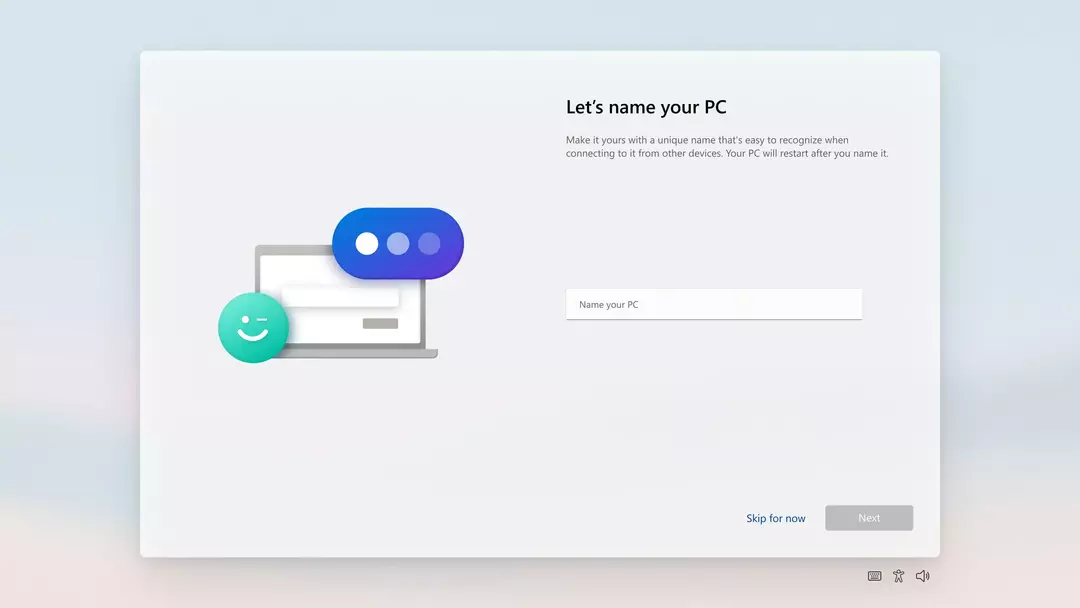
KB5005189の既知の問題
既知の問題に入る前に、まずMicrosoftがこの新しいビルドで何を修正したかを見てみましょう。
設定によって使用がブロックされているにもかかわらず、使用中の場所のアイコンがタスクバーに表示されることがあるという問題を除いて、ここで行うことはあまりありません。
これで、テクノロジー会社がこの累積的な更新を介して修正することができたのはこれだけです。
既知の問題は完全に別の主題であり、MicrosoftがKB5005189について言わなければならなかったことは次のとおりです。
- リマインダー] Windows10からWindows11にアップグレードする場合、またはWindows 11の更新プログラムをインストールする場合、一部の機能は非推奨になるか、削除される可能性があります。 詳細はこちら.
- 一部のデバイスで、 設定> Windows Update> Windows Insider Program、「プレビュービルドの取得を停止する」オプションのみが表示されます。 これにより、インサイダーがチャネルを選択できなくなります。 我々は持っています Answersに回避策を投稿しました.
- 【ベータチャンネル】 ベータチャネルのインサイダーからのレポートを調査しています。Windows11にアップグレードした後、新しいタスクバーが表示されず、[スタート]メニューが機能しません。 影響を受けた場合にこれを回避するには、[WindowsUpdate]> [更新履歴]に移動し、Windowsの最新の累積的な更新プログラムをアンインストールして、更新プログラムを確認して再インストールしてください。
- 一部のSurfaceProXデバイスでWHEA_UNCORRECTABLE_ERRORによるバグチェックが発生する問題の修正に取り組んでいます。
- 始める:
- 場合によっては、[スタートから検索]または[タスクバー]を使用しているときにテキストを入力できないことがあります。 問題が発生した場合は、キーボードのWIN + Rを押して[実行]ダイアログボックスを起動し、閉じます。
- スタートボタン(WIN + X)を右クリックすると、システムとWindowsターミナルが表示されません。
- タスクバー:
- 入力方法を切り替えると、タスクバーがちらつくことがあります。
- 検索:
- タスクバーの検索アイコンをクリックした後、検索パネルが開かない場合があります。 これが発生した場合は、「Windowsエクスプローラー」プロセスを再起動し、検索パネルを再度開きます。
- 検索パネルが黒く表示され、検索ボックスの下にコンテンツが表示されない場合があります。
- ペン対応デバイスでは、アプリが検索パネルから起動しない場合があります。 この問題が発生した場合は、ログアウトしてから再度ログインして問題を解決してください。
- 設定:
- [設定]の検索ボックスを使用して特定の検索を行うと、[設定]がクラッシュする場合があります。
- ブルートゥース:
- 増加が見られるペアリングされたBluetoothLEデバイスを使用するインサイダーからのレポートの調査 休止状態から再開した後、またはBluetoothがオンになったときの、Bluetoothの信頼性の問題とバグチェック オフ。
- ウィジェット:
- ウィジェットボードが空に見える場合があります。 この問題を回避するには、サインアウトしてから再度サインインします。
- ウィジェットが外部モニターに間違ったサイズで表示される場合があります。 これが発生した場合は、最初に実際のPCディスプレイでタッチまたはWIN + Wショートカットを使用してウィジェットを起動し、次にセカンダリモニターで起動できます。
- [ファミリーウィジェット]一部のユーザーは、画面時間の設定が有効になっていても、「デバイスを接続して画面時間のアクティビティを表示する」というメッセージが表示される場合があります。
- 【ファミリーウィジェット】iOSの一部のユーザーは位置情報を利用できない場合があります。
- 店:
- 検索結果の順序が不正確な場合がある問題の解決など、ストアでの検索の関連性の向上に取り組んでいます。
- 一部の限られたシナリオでは、インストールボタンがまだ機能しない場合があります。
- 一部のアプリでは、評価とレビューを利用できません。
- Windowsサンドボックス。
- Windows Sandbox内では、タスクバーのスイッチャーアイコンをクリックした後、言語入力スイッチャーが起動しません。 回避策として、ユーザーは次のハードウェアキーボードのいずれかを介して入力言語を切り替えることができます ショートカット:Alt + Shift、Ctrl + Shift、またはWin + Space(3番目のオプションは、サンドボックスが フルスクリーン)。
- Windows Sandbox内では、タスクバーのIMEアイコンをクリックした後、IMEコンテキストメニューが起動しません。 回避策として、ユーザーは次のいずれかの方法でIMEコンテキストメニューの機能にアクセスできます。
- [設定]> [時間と言語]> [言語と地域]>(日本語など)3つのドット>言語オプション>(Microsoft IMEなど)3つのドット>キーボードオプションからIME設定にアクセスします。
- オプションで、特定のIME機能をすばやく呼び出すための代替UIであるIMEツールバーを有効にすることもできます。 上から続けて、[キーボードオプション]> [外観]> [IMEツールバーを使用]に移動します。
- IMEでサポートされている各言語に関連付けられた固有のハードウェアキーボードショートカットのセットを使用します。 (見る: 日本語IMEショートカット, 繁体字中国語のIMEショートカット).
- [設定]> [時間と言語]> [言語と地域]>(日本語など)3つのドット>言語オプション>(Microsoft IMEなど)3つのドット>キーボードオプションからIME設定にアクセスします。
- ローカリゼーション。
- 一部のインサイダーが、最新のインサイダープレビュービルドを実行している言語の小さなサブセットのユーザーエクスペリエンスから翻訳が欠落している可能性があるという問題があります。 影響を受けているかどうかを確認するには、 このAnswersフォーラムの投稿にアクセスしてください 修復の手順に従います。
- MicrosoftTeamsからチャットします。
- エクスペリエンスは英語(米国)のみにローカライズされています。 今後追加の言語とロケール。
- 発信すると、着信音は聞こえませんが、ユーザーインターフェイスに通話が接続されていることが示されます。
- ビデオハングアウトでは、ビデオがフリーズしたり、黒い画像が表示されたりすることがあります。 この問題には回避策があります。それは、フリーズするビデオを固定し、固定を解除して問題を修正することです。
- 通話を切り替えるとき、前の通話は自動的に保留にされないため、オーディオストリームとビデオストリームは両方の通話で続行されます。 別の電話に出る前に、必ず電話をかけてください。
KB5005188をインストールするにはどうすればよいですか?
- アクセスする設定メニューに移動しますWindows Updateタブ。
-
更新が保留中のダウンロードとして表示されるはずなので、先に進んで[ ダウンロード ボタン。
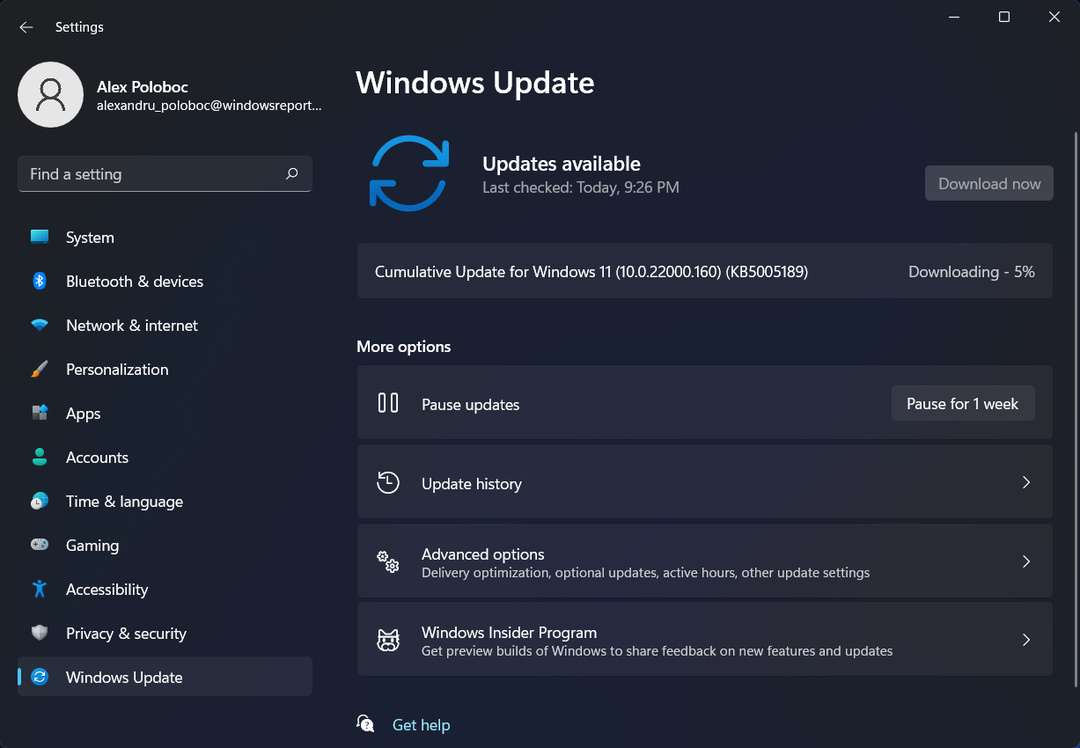
- パッチのダウンロードが自動的に開始されます。
- 「今すぐ再起動」をクリックして、インストールを終了します。
新しいWindows11 Insiderビルドを既にインストールしましたか? 以下のコメントセクションであなたの経験についてすべて教えてください。